Kuidas avada sadamaid Linksys (Cisco) ruuteris

- 4091
- 1299
- David Willms
Kuidas avada sadamaid Linksys (Cisco) ruuteris
Selles juhistes avame linkide ruuteri sadamad. Sadamate edastamist pole keeruline, kuid peate siiski mõistma mõnda nüanssi. Kui läksite sellele lehele, siis tõenäoliselt teate, milline port (või pordi vahemik) ja peate avama ning millise programmi jaoks, server, mäng jne. D.
Mis tahes ruuteris, mitte ainult Linksys, tehakse sadamate sadamaid nii, et Internetist pärit paketid konkreetsesse arvutisse suunatakse kindlasse arvutisse. Lihtsamalt öeldes on see vajalik nii, et üksikud programmid, mängud, serverid saaksid ruuteri kaudu otse Internetist pakette vastu võtta.
Kui läheme ruuteri kaudu Internetti, on meil üks väline IP -aadress, mille ruuter tegelikult saab. Ja ruuteriga ühenduse loovad arvutid saavad juba kohaliku IP. Seetõttu kasutab selliseid programme nagu DC ++, erinevad torrentid, võrgumängud jne. D., Peate sadamad avama. Tõsi, paljud programmid teavad, kuidas seda ise teha, kasutades funktsiooni UPNP.
Kaalume nüüd, kuidas seda kõike käsitsi teha. Juhtpaneelil meie Linksys ruuter. Mul on Linksys E1200, nii et ma näitan seda tema näitel.
Avage port Linksys ruuteri seadetes
Esiteks peame minema oma ruuteri veebikonfiguratorisse. Piisab ruuteriga ühenduse loomisest kaabli või Wi-Fi kaudu ja brauseris minge aadressile 192.168.1.1. Lisateavet seadetele juurdepääsu kohta on selles juhistes.
Enne sadamate ümbersuunamist peate reserveerima meie arvuti jaoks staatiline IP -aadress. Tutvustan arvutit, mille jaoks konfigureerime pordi proovivõtu. See arvuti peaks olema ruuteriga ühendatud.
Seadete põhilehel klõpsake DHCP serveri sätete vastas nuppu "Reservatsioon DHCP".

Avatakse veel üks aken, milles meie arvuti ees peate panema märkemaru ja klõpsama nuppu "Lisa kliendid". Meie arvuti kuvatakse altpoolt jaotises "Kliendid on juba reserveeritud". Vajame IP -aadressi, mis on märgitud tabelis väljale "IP -aadress". Mäleta seda. See on staatiline aadress, mille ruuter selle arvuti jaoks alati välja annab.
Klõpsake nuppu "Salvesta sätted".
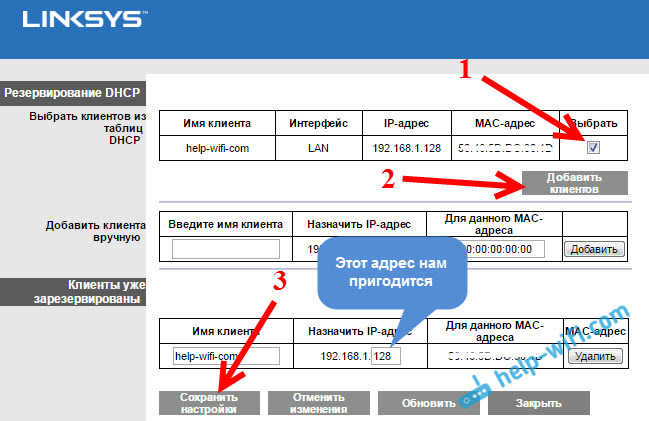
Jätkame sadamate edastamiseni
Minge vahekaardile "Rakendused ja mängud". Kui peame avama ainult ühe pordi, siis minge vahekaardile "Ühe pordi punased suunad". Seal on kaks võimalust.
Seal on mitu välja, kus saate lihtsalt valida soovitud protokolli (Telnet, FTP, DNS, TFTP jne. D.) ja ruuter asendab paremaid sadamaid. Nii välised kui ka sisemised. Peame seadistama ainult oma arvuti IP -aadressi (mille me ülalt. Noh, ärge unustage sätteid kõige allosas salvestada, klõpsates nuppu "Salvesta sätted".
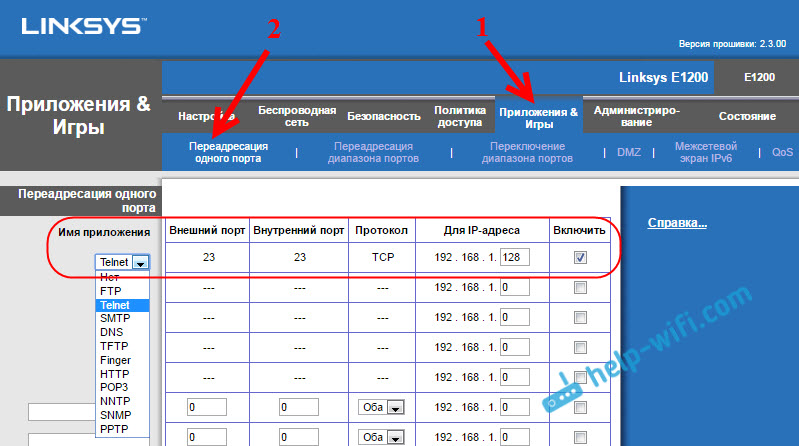
Kui teil on vaja sätteid käsitsi seada, siis piisab rakenduse nime seadistamisest (suvaline, mille jaoks seaded täidate), seejärel määrake välise ja sisemise pordi, valige TCP või UDP (mõlemad), registreerige IP -aadressid arvutist ja pange märkeruut "Lülitage sisse".
Salvestame sätted ja kõik on valmis. Vaadake näiteks ekraanipilti.
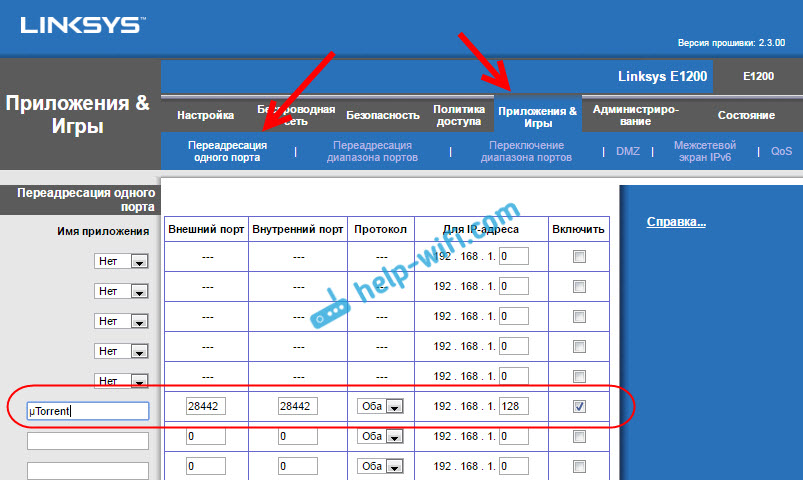
Nad arvasid selle välja. Kuid sageli juhtub see siis, kui peate avama rohkem kui ühe pordi, kuid pordi vahemik.
Selleks avage vahekaart "Rakendused ja mängud" - "Port Range".
Samamoodi määrame rakenduse nime, valime protokolli, tähistame arvuti IP -aadressi, mille jaoks meid üles seatakse, ja paneme kasti "Luba". Ainult siin peame märkima enam välist ja sisemist porti, vaid algset ja lõplikku. Vaatame ekraanipilti:
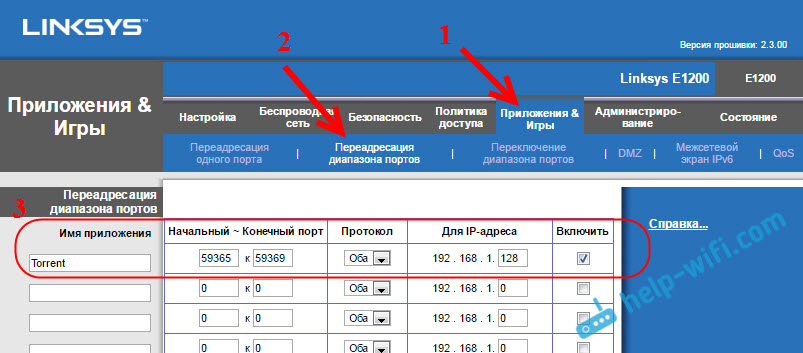
Ärge unustage klõpsata lehe alt nuppu "Salvesta sätted".
Kuid see pole veel kõik. Peame selle väliste pordide vahemiku sisesadamatesse suunama. Selleks avage vahekaart "Vahekaart" ".
Seal peame nime uuesti märkima, seejärel tähistama sadamate vahemikku, mida tahame visata (mis olid seatud ülal), ja näitama pordi vahemikku, milleks peate neid ümber suunama. Pange väljale "Luba" ja salvestage sätted.
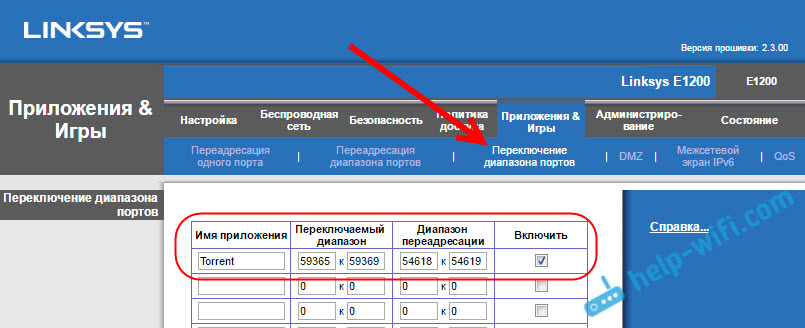
See on kõik. Kui midagi, kirjutage kommentaaridesse.

